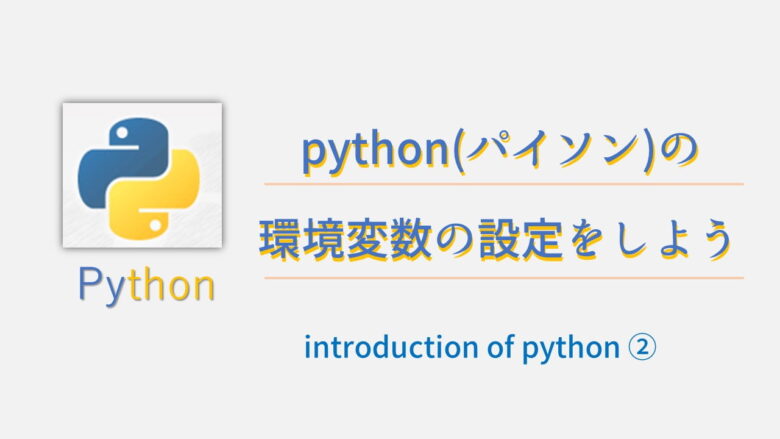今回はpythonを初めて使うときの設定として「環境変数」を設定します。
前回は「なぜパイソンは人気なのか?」「ダウンロードとインストール」の方法を解説しました。
 Python (パイソン)が人気な理由とは? インストール方法の解説①
Python (パイソン)が人気な理由とは? インストール方法の解説①
環境変数の設定をするとパッケージ、ライブラリと呼ばれるコード集?を導入できるようになります。ライブラリとはデータ解析に使用する「pandas」や「numpy」、スクレイピングに使用する「beautiful soup」、遺伝的アルゴリズム「pyevolve」などです。
 こめやん
こめやん
pythonをインストールすればすぐにコードを書いて実行することができますが、パッケージやライブラリなどを導入するには環境変数の設定が必要です。
目次
環境変数の設定
ライブラリを管理するライブラリである「pip」は標準ライブラリとして最初から入っています。これを使って数値計算に使用するライブラリである「numpy」を導入してみましょう。
コマンドプロンプトを起動して「pip install numpy」と打ち込んでみましょう。
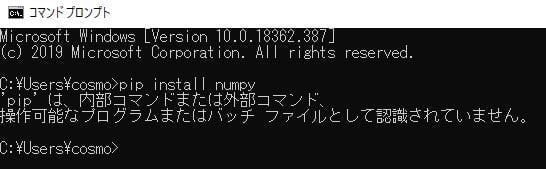
pipが使えない
このようにpipが使えないと出てくる場合があります。
これは「環境変数」の設定を行うと使えるようになります。
Windowsキー+R を押して「ファイル名を指定して実行」を起動したら、「sysdm.cpl」と打ち込み、OKを押します。
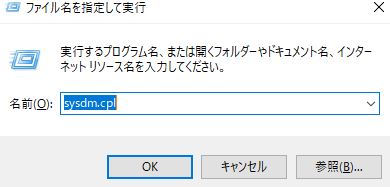
ファイル名を指定して実行
システムプロパティの画面で「詳細設定」⇒「環境変数」を選択し、システム環境変数の中の「Path」を選んで「編集」を押します。
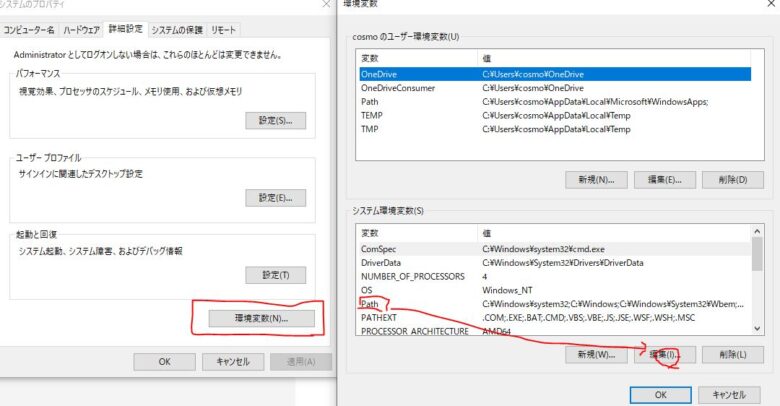
環境変数の設定
「新規」を押して、「C:\Users\cosmo\AppData\Local\Programs\Python\Python37」を打ち込んでください。
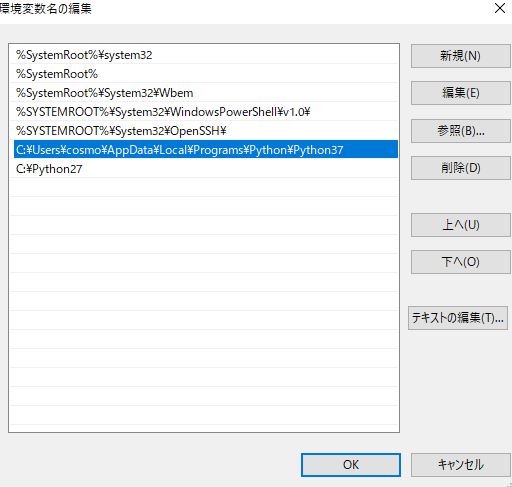
環境変数の追加
python2もインストールしている場合は「C:\Python27」も追加してください。
ほかに「C:\Users\cosmo\AppData\Local\Programs\Python\Python37¥Scripts」「C:¥Python27\Scripts」をそれぞれのバージョンの下に導入してもよいです。
 こめやん
こめやん
ライブラリをインストールしてみる
それでは実際にライブラリを入れてみましょう。
コマンドプロンプト上でpython3にPandasをインストールする場合は「py -3 -m pip install pandas」と打ち込みます。
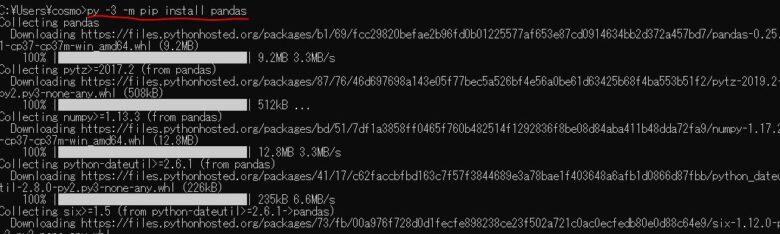
pnadasのインストール
そうするとpandasがインストールされました。これでライブラリのpandasを呼び出して使用できるようになります。
環境変数について
環境変数の設定をしましたが、pythonのインストール時に環境変数のPathを通すというチェックを入れていれば設定しなくてもOKです。
環境変数を通すかどうかは、コマンドプロンプト上で「python」あるいは「py」、「py -2」「py -3」と打ち込んでpythonが起動するかを確認してください。
こめやん
また、「python」とうつとマイクロソフトのストアが起動する場合があります。これはWindows 10 のバージョン 1903以上にアップデートしているとデフォルトでpythonがウィンドウズに組み込まれるようになったみたいです。この場合は「python」のパスが通ってしまっているので、pythonではなく「py」コマンドでpythonを起動します。
 こめやん
こめやん
コマンドプロンプトでpythonと打つとマイクロソフトストアが起動するのを修正する方法
環境変数を設定していてもコマンドプロンプトで「python」と打つとマイクロソフトストアが起動してしまうことがあります。
これはwindowsアップデートでpythonが搭載されるようになったせいで関連付けられてしまったことが原因です。
これは設定から修正可能です。
「スタート」⇒「設定」からアプリを選択します。
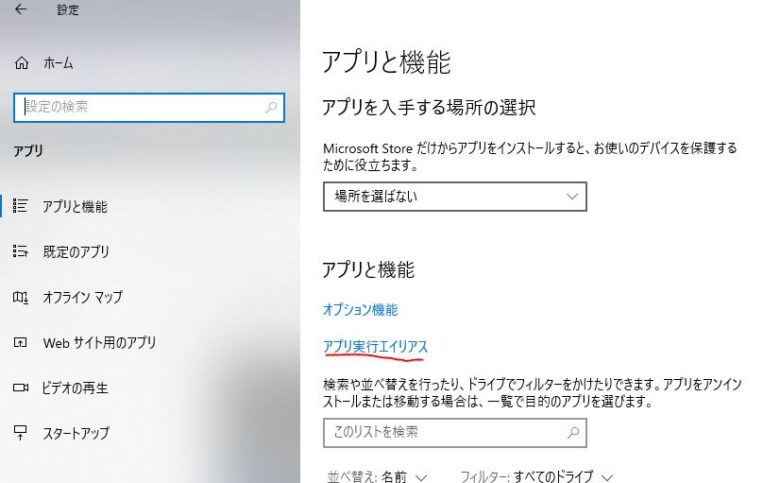
アプリと機能の設定からアプリ実行エイリアスを選択する
アプリ実行エイリアスを選択するとアプリインストーラーでpython.exeとpython3.exeがコマンドプロンプトで登録されているのが確認できます。両方ともオフにしましょう。
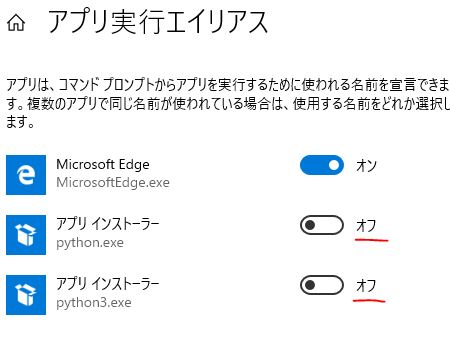
アプリインストーラーをオフにするとコマンドプロンプト上でpythonと打ってもマイクロソフトストアが起動しない
 こめやん
こめやん
ストアからpythonをインストールしてもOKですが、権限の問題などがあって実行できない場合があるため、本格的にやる場合は公式のpythonをインストールしたほうが良いかもしれません。